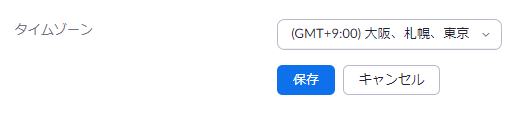
- 『プロフィール』から編集する
- 148の地域から選択する
- アカウント内の標準日時が変更される
- スケジュール時のデフォルトになる
- 日本の人を招待する時は注意
Zoomアカウント内の『タイムゾーン(基準日時)』を変更する方法
マイアカウントの『プロフィール』から、『タイムゾーン』の右端にある『編集』をクリック。
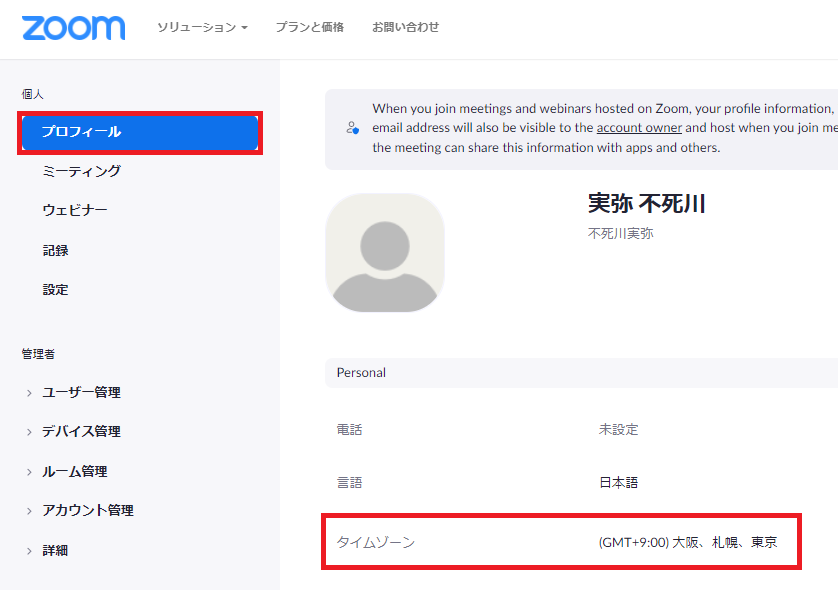

枠内をクリックして、タイムゾーンを選択→保存します。
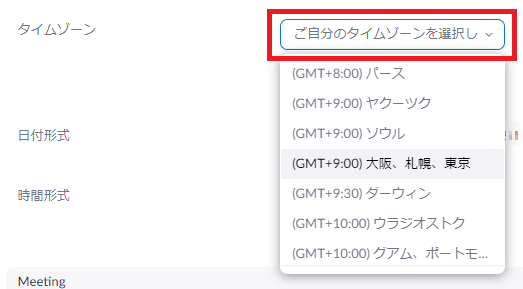

スケジュール時とは異なり、『ご自分のタイムゾーン』と書かれています。
『ハワイ』にすると、アカウント内の標準日時がすべてハワイに変わります。
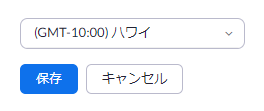
ミーティングをスケジュールする時も、最初からハワイ時間になっているので、毎回切り替える必要が無くなります。

ハワイ時間で設定すると、招待状も『ハワイでの日時』が案内されます。
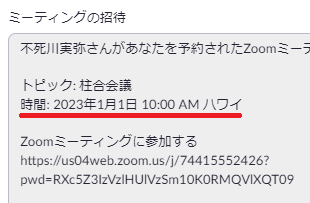
逆に『アカウント内がハワイ時間』の状態で、スケジュールを『日本時間』にすると、ミーティング一覧に自動で『ハワイ時間』として表記されます。
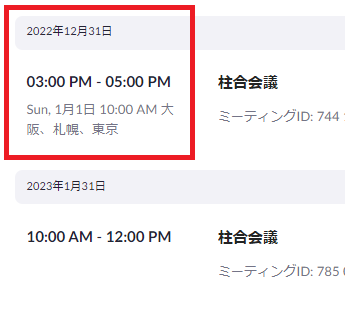

いずれにしても、日本の人を招待するときは気を付けてください(日本時間に設定を変更して招待するなどの対応を)。
まとめ
- 『プロフィール』から編集する
- 148の地域から選択する
- アカウント内の標準日時が変更される
- スケジュール時のデフォルトになる
- 日本の人を招待する時は注意

